Evaluation Criteria
Оцифруйте качество телефонных коммуникаций своих операторов
Общая информация
Используйте данный функционал для оценки качества работы своих сотрудников при телефонных коммуникациях. Сформулируйте до 10 вопросов для оценки качества работы сотрудника по шкале от 1 до 10 по итогам разговора.
Рекомендации по созданию наборов вопросов
Фокусируйтесь на конкретных действиях. Не “
Был ли звонок полезным для клиента?” 👎 , а “Удалось ли сотруднику предоставить полное решение проблемы клиента?” 👍Формулируйте вопросы так, чтобы правильное поведение и предпочтительные ответы однозначно соответствовали более высоким оценкам на шкале. При этом заранее определите и четко опишите критерии для оценивания, чтобы исключить разночтения и обеспечить максимальную объективность интерпретации результатов.
Добавляйте вопросы, которые оценивают эмпатию. Например: “Насколько клиент почувствовал заботу и заинтересованность оператора?” Вопросы, касающиеся эмоционального интеллекта, помогают выявить важные аспекты взаимодействия, влияющие на лояльность клиента.
Вопросы должны быть независимы друг от друга. Каждый вопрос должен оценивать только один аспект звонка. Избегайте смешанных формулировок, вроде: “
Был ли сотрудник вежлив и предоставил ли полезную информацию?”👎 Такие вопросы усложняют понимание, что именно пошло не так.Учитывайте специфику звонка. Если звонки в вашей компании делятся по типам или целевым задачам (продажи, поддержка, консультация, "дожим", "прогрев", уведомение и т.д.), настройте вопросы под каждый сценарий.
Пример для продаж: “Насколько развернуто сотрудник представил преимущества продукта?”
Пример для поддержки: “Сотрудник предоставил четкое решение проблемы клиента?”
Соблюдайте баланс в количестве вопросов. Не перегружайте набор большим количеством вопросов. 3-6 вопросов — оптимальный объем, чтобы ёмко охватить ключевые аспекты звонка даже при относительно короткой длительности.
Рекомендации для максимального использования возможностей функционала
Не оценивайте только ради оценки. Выстройте системную работу по "разбору полетов" с сотрудниками, чтобы на основе результатов оценки предпринимать конкретные шаги по повышению их эффективности.
Активируйте функцию мотивации оценок. Развернутое объяснение оценки позволит демонстрировать объективность оценивания и поможет мотивировать сотрудников совершенствоваться через понимание, в каком направлении следует работать.
Активируйте функцию рекомендаций по улучшению оценки, чтобы превратить обратную связь в мощный инструмент развития ваших сотрудников. Эта функция не просто укажет на слабые места, но и предложит конкретные действия для их исправления. Такой подход поможет каждому сотруднику понимать свои зоны роста, улучшать навыки и стремиться к более высоким показателям.
Регулярно обновляйте вопросы для оценки. Бизнес-процессы и запросы клиентов со временем меняются, поэтому пересматривайте список вопросов каждые 3-6 месяцев, чтобы они оставались актуальными и соответствовали текущим целям компании.
Создать набор вопросов
Перейдите в раздел Настройки → Критерии оценки
В верхнем меню наведите мышь на пункт "Настройки", на втором уровне выберите "Критерии оценки".
В открывшемся окне в правой части страницы (раздел "Наборы вопросов") нажмите на кнопку ➕ или "Создать набор вопросов" (если это первый активный набор вопросов)
Добавьте вопросы

Введите название будущего набора вопросов. Рекомендуем указывать "говорящее" название, отражающее суть хранящихся в нем вопросов и выделяющее его на фоне остальных наборов. Например "
Набор 1" 👎 менее эффективное название, чем "Вопросы при первичной консультации" 👍Сформулируйте вопрос с учетом приведенных выше рекомендаций. Его длина не должна превышать 200 символов.
Нажмите на кнопку ➕ для предварительного сохранения этого вопроса и перехода к работе со следующим вопросом.
Повторите шаги 2 и 3 по мере добавления каждого вопроса. В одном наборе может быть не более 10 вопросов.
Если вы решили переформулировать вопрос / нашли опечатку / хотите удалить вопрос / хотите взять его за основу для следующего вопроса, то в ходе работы с предсохраненными вопросами по нажатию на кнопку ⫶ вам доступны быстрые команды для дальнейшей работы: редактировать, копировать, удалить.
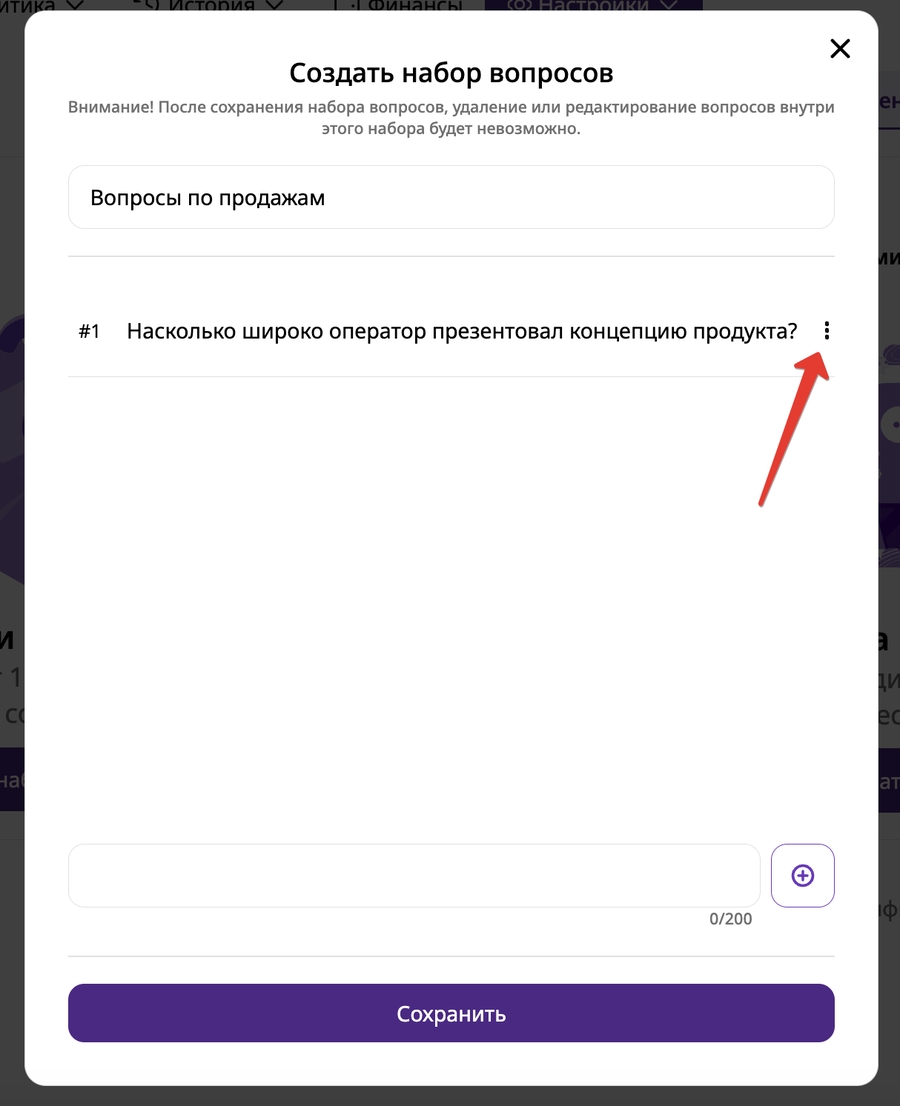
Когда все вопросы составлены, нажмите кнопку "Сохранить", чтобы сохранить набор вопросов и перейти к следующим шагам.
После сохранения набора вопросов, его нельзя удалить.
Если по набору вопросов не было проанализировано ни одного звонка, вы сможете отредактировать его.
Если данный набор вопросов уже был задействован в аналитике, но на данный момент он уже не актуален, то его нельзя будет редактировать, но можно будет архивировать, чтобы скрыть из общего списка активных вопросов.
Присвоение набора вопросов кадровой единице
Если источник ваших данных предоставляет информацию о сотрудниках и/или отделах, то после сохранения набора вопросов его необходимо присвоить кадровым единицам, чтобы тот или иной набор вопросов начал применяться в аналитике. Для этого:
Нажмите на кнопку ➕ или кнопку "Связать набор вопросов" (кнопка видна в случае отсутствия активных связей между наборами вопросов и кадровыми единицами).
В левой части открывшегося окна выберите необходимые отделы или сотрудников, а в правой части выберите нужный набор вопросов. Сохраните выбор, нажав кнопку "Присвоить".
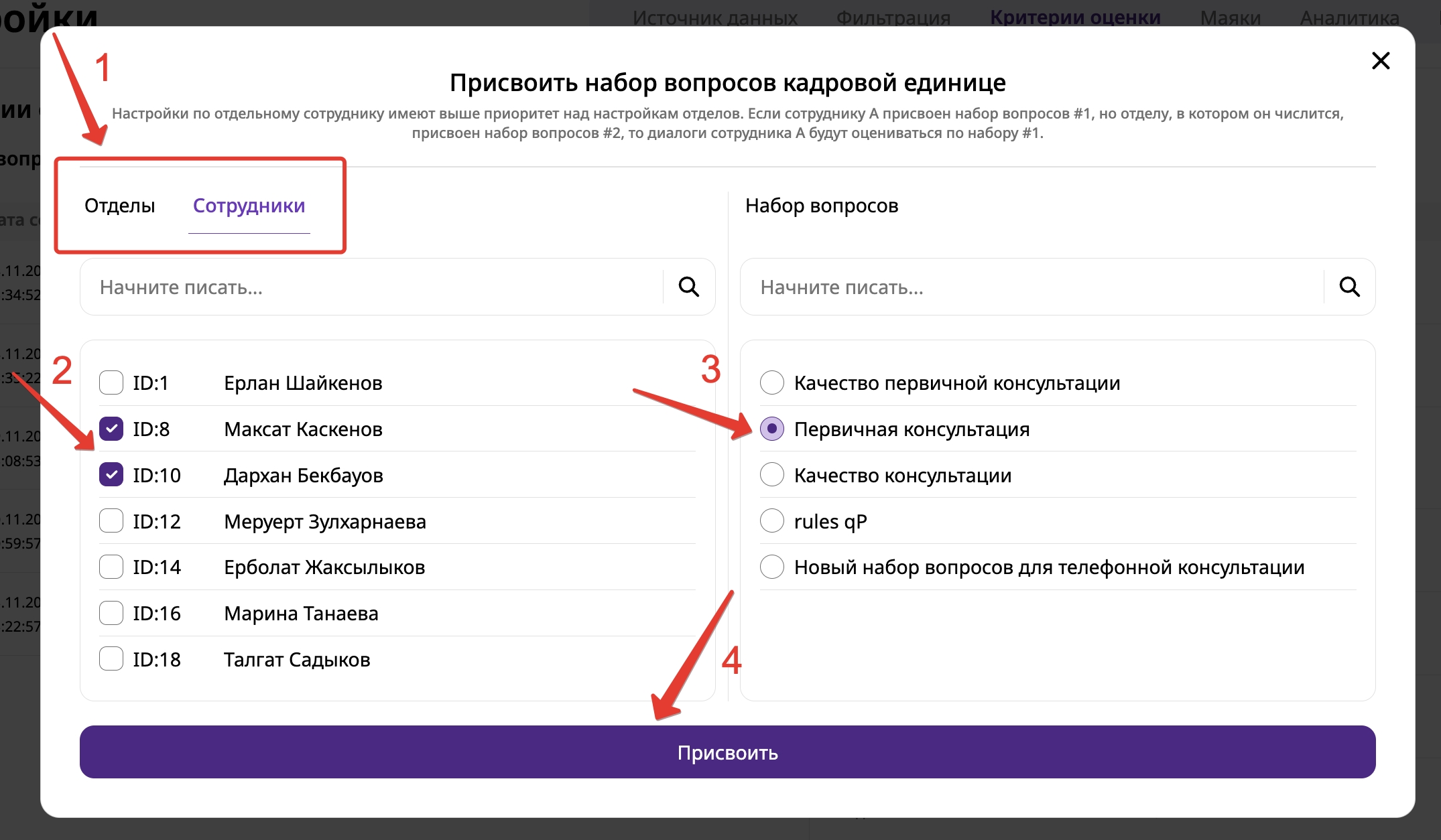
Редактирование сохраненного набора вопросов
Пока сохраненный набор вопросов не был присвоен никаким кадровым единицам (см. об этом в параграфе "Присвоение набора вопросов кадровой единице") и не был задействован в аналитике, его можно отредактировать.
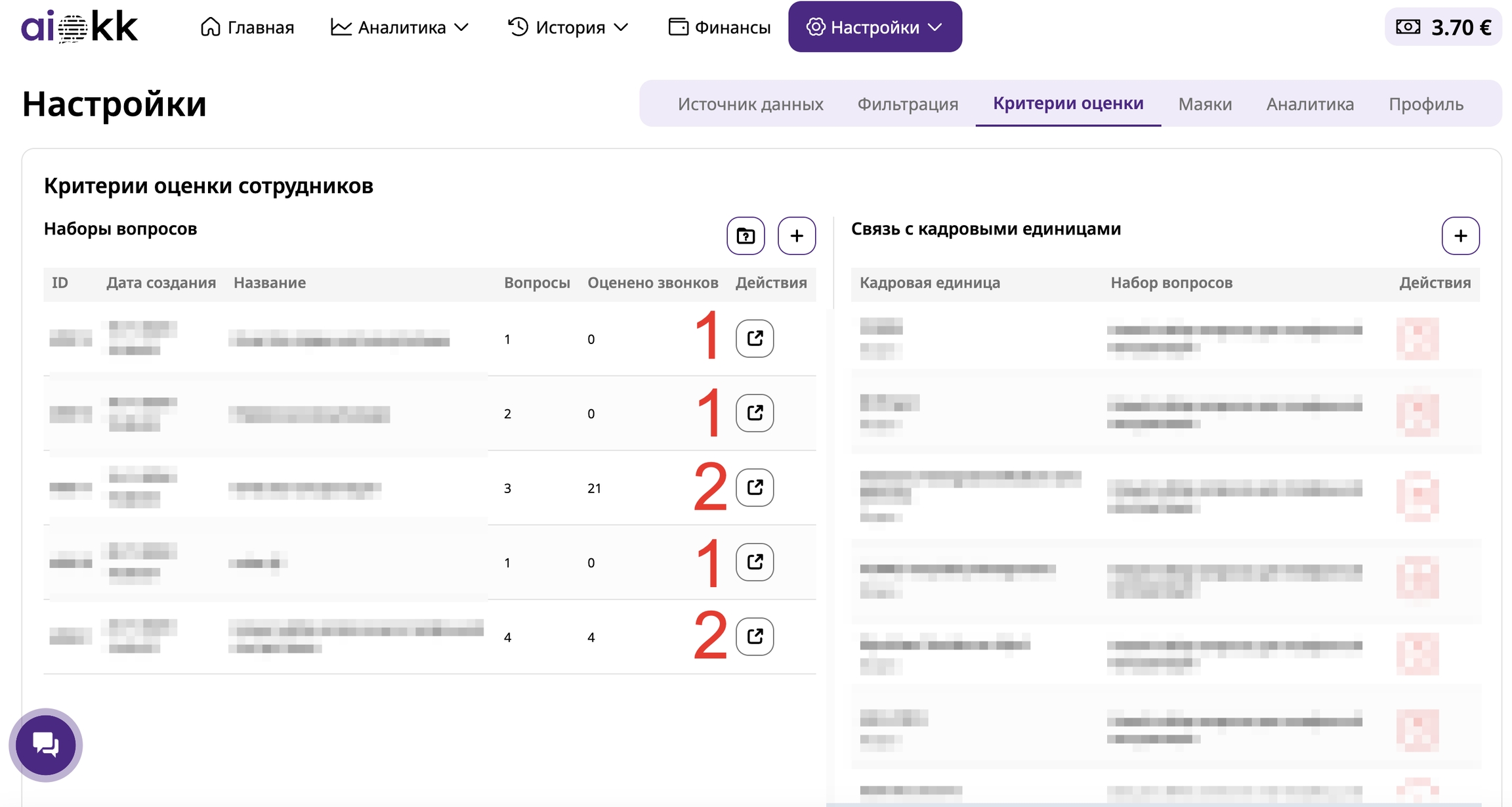
На данном примере наборы вопросов, с нулевым количеством оцененных звонков (помечены цифрой 1️⃣), доступны для редактирования, при условии, что к ним нет привязки по кадровым единицам.
Наборы вопросов, отмеченные цифрой 2️⃣, не доступны для редактирования (т.к. по ним уже были проанализированные звонки), но их можно заархивировать, если предварительно удалить активные связи с кадровыми единицами.
Архивирование набора вопросов
Если набор вопросов не был присвоен ни одной кадровой единице, то в карточке набора вопросов в правом верхнем углу будет активна кнопка архивирования. Если данный функционал не доступен в выбранном наборе вопросов, то кнопка архивирования будет полупрозрачной и внизу карточки будет пояснение, почему набор вопросов не доступен для архивирования.
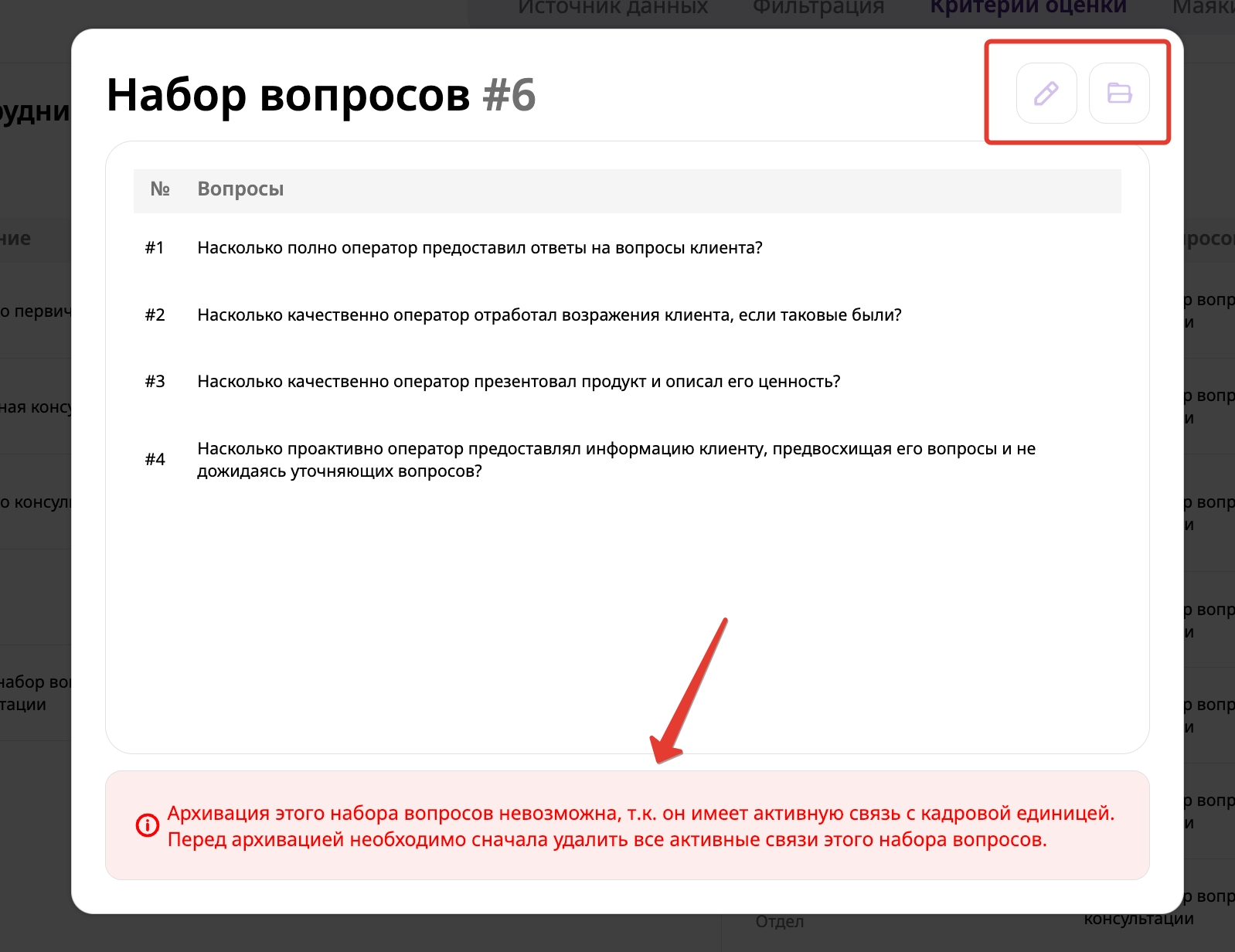
Архивные наборы вопросов
Если набор вопросов был заархивирован, его можно вернуть в список активных наборов для дальнейшей работы. Для этого откройте архив, нажав на пиктограмму архива 📁 в разделе "Наборы вопросов" рядом с кнопкой ➕.
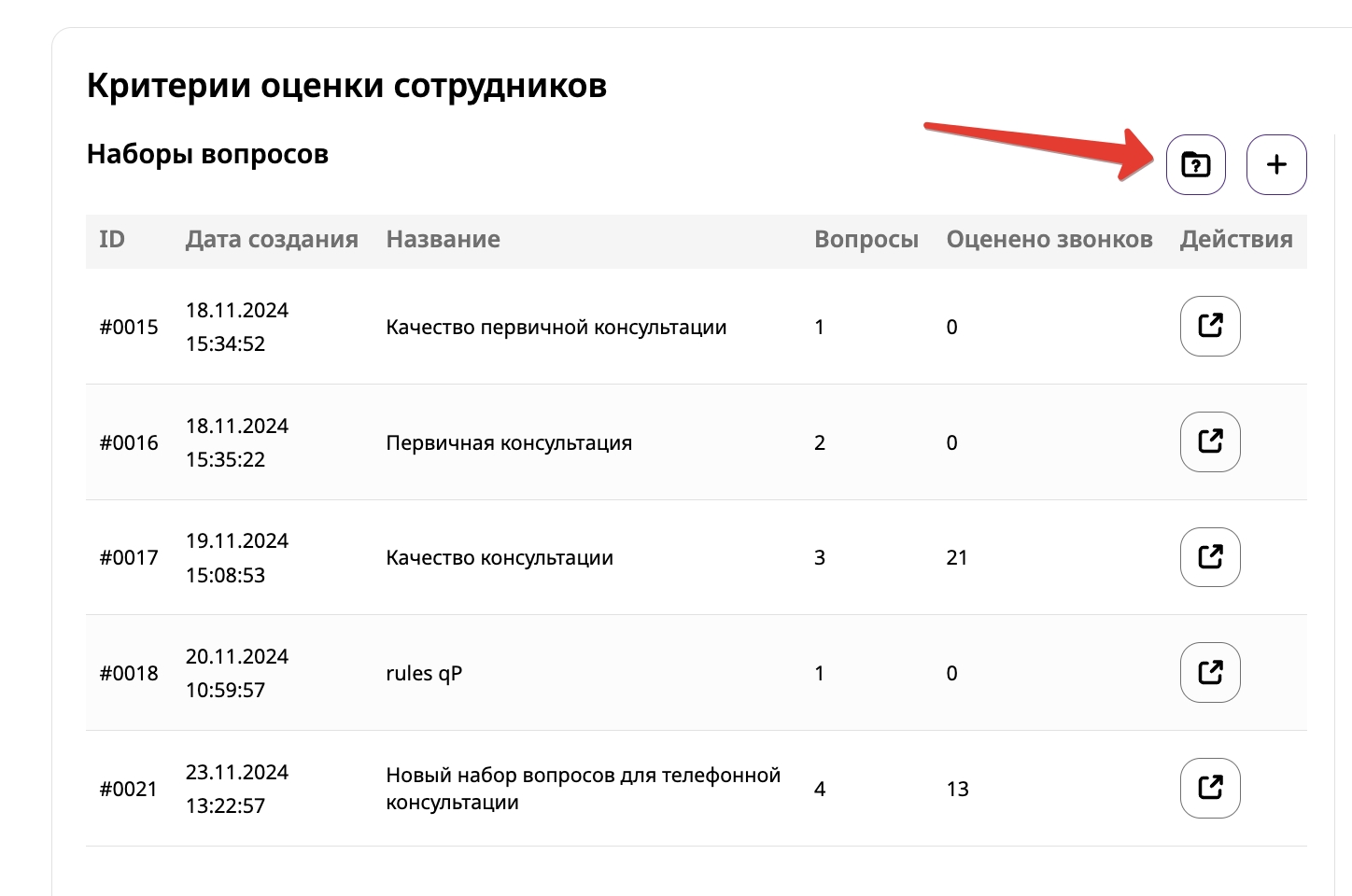
В открывшемся окне вам будет доступен список всех архивных наборов вопросов. Нажмите на кнопку восстановления набора вопросов в столбце "Действия", и набор вопросов мгновменно станет доступен для дальнейшего использования.
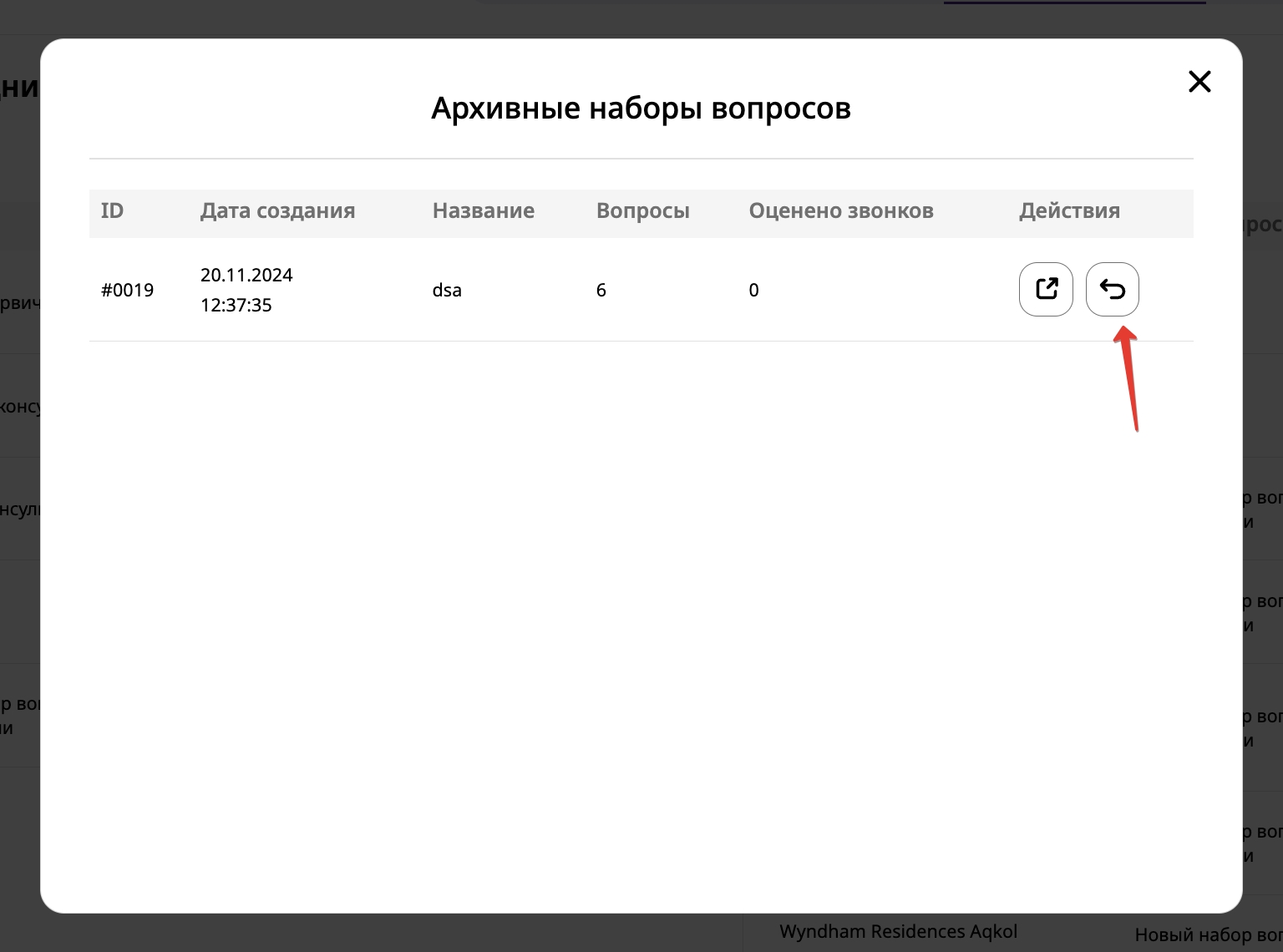
Was this helpful?